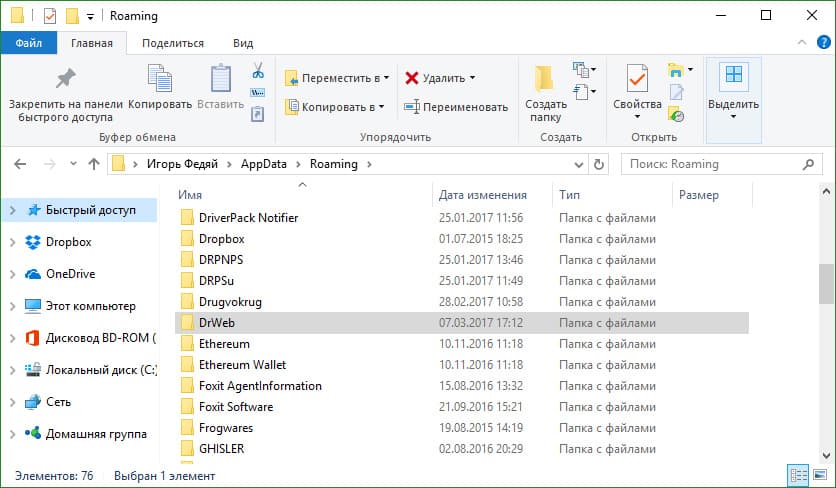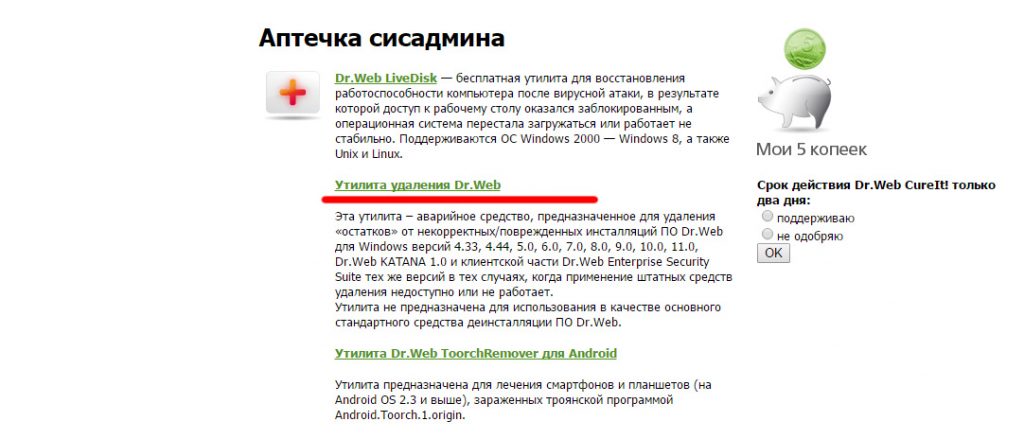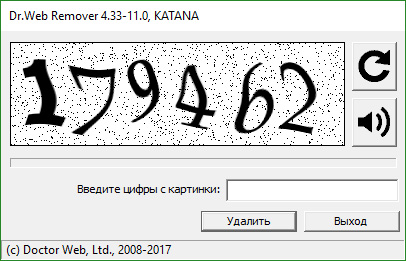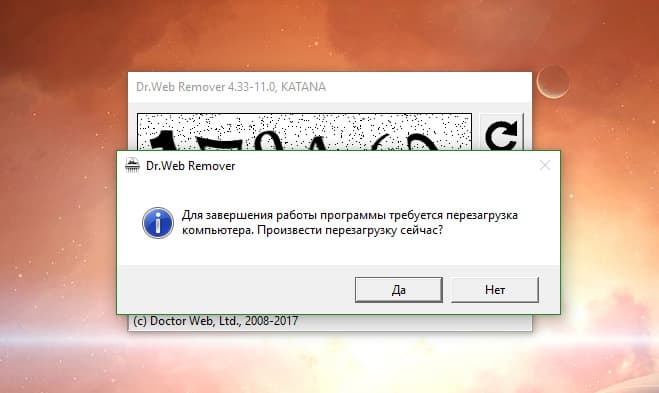При удалении Dr.Web возникают проблемы, что делать?
Пожалуйста, составьте запрос в службу технической поддержки. К запросу по возможности приложите скриншот возникшей проблемы, а также отчет утилиты DwSysInfo.
Для создания отчета:
- Загрузите и сохраните на компьютере утилиту: https://download.geo.drweb.com/pub/drweb/tools/dwsysinfo.exe.
- Запустите сохраненный файл DwSysInfo.exe.
- Нажмите на кнопку «Сформировать отчет».
- Дождитесь окончания формирования отчета. Сформируется файл с расширением .zip.
- Присоедините полученный файл к запросу.
Нужно временно удалить Dr.Web, как это сделать?
Удалить Dr.Web можно с помощью штатных средств операционной системы, как описано в соответствующих разделах документации:
- Для Windows;
- Для Linux;
- Для Mac;
- Для Android.
Все способы:
- Удаляем Dr.Web Security Space с компьютера
- Способ 1: CCleaner
- Способ 2: Софт для удаления ПО
- Способ 3: Стандартное средство Windows
- Вопросы и ответы: 1
Dr.Web Security Space является одной из самых популярных антивирусных программ, используемых многими юзерами. В некоторых случаях принимается решение перейти на другое защитное ПО или просто избавиться от установленной защиты. Мы рекомендуем воспользоваться одним из нескольких простых способов по полному удалению программы на компьютере. Давайте подробно рассмотрим каждый из них.
Удаляем Dr.Web Security Space с компьютера
Причин для удаления может быть несколько, однако выполнение данного процесса не всегда требуется. Иногда достаточно просто на время отключить антивирус, а когда это будет нужно, снова восстановить его работу. Подробнее об этом читайте в нашей статье по ссылке ниже, в ней описана пара простых методов полного отключения Dr.Web Security Space.
Читайте также: Отключение антивирусной программы Dr.Web
Способ 1: CCleaner
Существует такая многофункциональная программа как CCleaner. Основным ее предназначением является очищение компьютера от лишнего мусора, исправление ошибок и управление автозагрузкой. Однако это еще не все ее возможности. С помощью данного софта также производится деинсталляция любого установленного на компьютере ПО. Процесс удаления Dr.Web выглядит следующим образом:
- Скачайте CCleaner с официального сайта, выполните установку и запустите его.
- Перейдите в раздел «Сервис», найдите в списке необходимую программу, выберите ее левой кнопкой мыши и нажмите на «Деинсталляция».
- Откроется окно удаления Dr.Web. Здесь отметьте объекты, которые хотите сохранить после удаления. В случае повторной установки они будут загружены в базу обратно. После выбора нажмите «Далее».
- Отключите самозащиту путем ввода капчи. Если цифры разобрать не получается, попробуйте обновить картинку или воспроизвести голосовое сообщение. После ввода станет активной кнопка «Удалить программу», на нее и следует нажать.
- Дождитесь окончания процесса и перезагрузите компьютер, чтобы удалились остаточные файлы.




Способ 2: Софт для удаления ПО
Пользователи могут воспользоваться специальным программным обеспечением, позволяющим выполнить полную деинсталляцию любого установленного софта на компьютере. Функциональность таких программ сосредоточена именно на этом. После установки одной из них вам останется только выбрать Dr.Web Security Space из списка и произвести удаление. Подробнее с полным списком такого ПО вы можете ознакомиться в нашей статье по ссылке ниже.
Подробнее: 6 лучших решений для полного удаления программ
Способ 3: Стандартное средство Windows
В операционной системе Windows присутствует встроенное средство по полному удалению программ с компьютера. С его помощью также осуществляется и деинсталляция Dr.Web. Выполнить данный процесс можно следующим образом:
- Откройте «Пуск» и перейдите в «Панель управления».
- Выберите пункт «Программы и компоненты».
- В списке найдите необходимый антивирус и нажмите на него двойным щелчком левой кнопкой мыши.
- Запустится окно, где на выбор будет предложено три варианта действий, вам требуется выбрать «Удалить программу».
- Укажите, какие параметры нужно сохранить, и нажмите «Далее».
- Введите капчу и запустите процесс удаления.
- По завершении процесса нажмите на «Перезагрузить компьютер», чтобы стереть остаточные файлы.







Выше мы подробно разобрали три простых способа, благодаря которым осуществляется полное удаление антивирусной программы Dr.Web Security Space с компьютера. Как видите, все они достаточно простые и не требуют от пользователя дополнительных знаний или навыков. Выберите один из понравившихся методов и проведите деинсталляцию.
Наша группа в TelegramПолезные советы и помощь
Привет, друзья! Опять я здесь, чтобы поделиться с вами еще одним моим «техническим приключением». На этот раз я решил попрощаться с антивирусом Dr.Web в моей Windows 10. Что привело меня к этому решению и как я это сделал? Садитесь поудобнее, начнем!
Зачем я решил удалять Dr.Web?
Все началось с того, что моя лицензия на Dr.Web подошла к концу. И хотя я всегда ценил этот антивирус за его надежность, я решил попробовать что-то новое. Перед тем как установить новое ПО, нужно было освободить место и убедиться, что никакие другие антивирусы не будут конфликтовать.
Шаг 1: Закрыть программу
Прежде всего, я убедился, что Dr.Web не работает в фоновом режиме. Я нашел значок «паука» в трее (это такая область рядом с часами в нижнем правом углу экрана) и кликнул на него правой кнопкой мыши, выбрав «Закрыть» или «Выход«.
Шаг 2: Панель управления – место действия
Затем я открыл Панель управления. Это сделать легко: нажал на иконку Windows, ввел «Панель управления» и выбрал ее из списка.
Шаг 3: В поиске «паука»
В Панели управления я перешел в раздел «Программы и компоненты«. Передо мной раскрылся список всех установленных на моем компьютере программ. Немного поскроллив, я нашел Dr.Web и выделил его.
Шаг 4: Удаление
С выбранным Dr.Web я нажал на кнопку «Удалить«. Появившееся окно попросило меня подтвердить свое решение. «Да, я уверен!» – подумал я и нажал «Да».
Шаг 5: Перезагрузка – последний аккорд
После завершения процесса удаления я решил перезагрузить компьютер. Это не всегда необходимо, но я предпочитаю делать это после таких изменений, чтобы удостовериться, что все прошло гладко.
Итог моего приключения
Вернувшись после перезагрузки, я убедился, что Dr.Web действительно исчез из моей системы. Миссия выполнена!
Дорогие читатели, надеюсь, что мой рассказ окажется полезным для вас. Если вы когда-либо решите изменить своему антивирусу, знайте: это проще, чем кажется! До новых встреч!
-
Удаление службами Windows
-
С помощью Dr.Web Remover
Многие антивирусные программы глубоко внедряются в систему и могут конфликтовать с аналогичным ПО. Если вы желаете установить другой антивирус, сперва узнайте, как удалить доктор веб с компьютера полностью.
Как и с деинсталляцией любого другого приложения, нам поможет “Удаление или изменение программы”:
- Нажмите сочетание клавиш Win+R (вызов строки Выполнить), введите команду
appwiz.cpl
и нажмите ОК.
- Найдите установленную утилиту Dr.Web и нажмите “Удалить”.
- Если ваш антивирус лицензирован, программа запросит подтверждение на удаление ключа лицензии. Вам решать, как поступать при этом.
- Удалите остаточные файлы в папке DrWeb. Нажмите Win+R и выполните команду
%appdata%
Также проверьте содержимое
C:\Program Files
С помощью Dr.Web Remover
Разработчики позаботились о чистке хвостов от своих программ, разместив на своем сайте утилиту Dr.Web Remover:
- Перейдите по ссылке на официальном сайте, в раздел “Аптечка сисадмина” и загрузите программу на компьютер.
- Откройте ее, введите цифры с картинки и нажмите “Удалить”.
- Дальнейшие операции ПО проделает самостоятельно. Вам потребуется только перезагрузить компьютер.
Наличие антивируса на компьютере обеспечивает безопасность от вирусов: целостность файлов и отсутствие рисков кражи персональных данных. Иногда пользователь вынужден удалять такое ПО, например, если система блокирует работу важных программ, появилось желание заменить софт на разработку другой компании. Тогда перед владельцем ПК встанет вопрос, например, как полностью удалить Доктор Веб, чтобы инсталляция другого продукта прошла без сбоев.
Как удалить антивирус Доктор Веб штатными средствами
Простейший способ деинсталляции – это найти программу в меню пуск и запустить процедуру при помощи штатного деинсталлятора. Обычно при установке антивирус автоматически прописывает в это меню необходимые ярлыки. То же доступно при поиске Windows, если ввести в строку название программного обеспечения. Будет достаточно выбрать нужный пункт из выданных результатов и пройти последовательность согласно подсказкам.
Есть еще варианты:
- Запустить Панель управления, выбрать Dr.Web и кликнуть на «Удалить».
- Зайти в каталог, куда была инсталлирована программа, и вручную запустить Uninstall.exe.
- Найти дистрибутив софта и при его запуске вместо установки выбрать пункт «Удалить».
Перечисленные варианты срабатывают в большинстве случаев. Иногда же приходится разбираться со сбоями, когда формально процедура деинсталляции проходит полностью. Но в трее по-прежнему «висит» значок антивируса, он остается и в списке программ для автозагрузки с операционкой. Это признак того, что придется вычищать остатки софта вручную или при помощи специализированных утилит, предназначенных для подобных случаев.
Деинсталляция при сбоях
Если никаких кардинальных изменений после установки антивируса на компьютере не происходило и все ценные данные есть на резервных накопителях, проще всего «откатить» систему. Понятно, что для этого должна быть активна функция автоматического создания резервных копий. Пользователю достаточно запустить «Восстановление системы» выбрать точку с датой ранее инсталляции Dr.Web и дождаться завершения отката.
Варианты на случай, если предыдущие не сработали:
- Заново установите программу в полном комплекте и сразу удалите ее.
- Воспользуйтесь сторонним софтом вроде Uninstaller, CCleaner.
- Скачайте и запустите утилиту Anti-Virus Remover.
Последняя доступна на официальном сайте разработчика и предназначена для принудительного удаления фирменного софта. В любом случае необходимо разобраться, как удалить Доктор Веб с компьютера полностью. Иначе другие антивирусы будут работать некорректно, вплоть до полного зависания операционной системы, невозможности пользоваться привычными программами.
Иногда владельцы ПК «не замечают» подобного соседства. Только такое происходит крайне редко. Да и сами разработчики антивирусных продуктов дают рекомендации избегать совместного использования двух и более программ одновременно. Иногда советуют удалять записи в системном реестре, но такая методика опасна для работоспособности Windows.